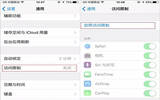苹果手机如何截图 苹果手机截图教程
发表于:2025-11-05 作者:下载之友
编辑最后更新 2025年11月05日,现在,很多人都在使用苹果手机,而有些用户就在问,苹果手机怎么截图?其实呢,截图方法很简单:同时按住手机顶部右上角的"锁屏键(关机键)"+底部中间的"小圆圈键(HOME键)"即可。如果你还不清楚,那就来
现在,很多人都在使用苹果手机,而有些用户就在问,苹果手机怎么截图?其实呢,截图方法很简单:同时按住手机顶部右上角的"锁屏键(关机键)"+底部中间的"小圆圈键(HOME键)"即可。如果你还不清楚,那就来看看小编为大家带来的图文教程吧。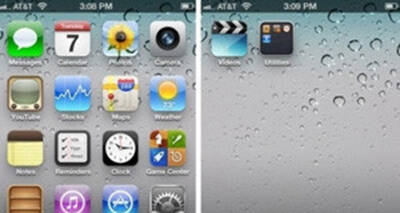
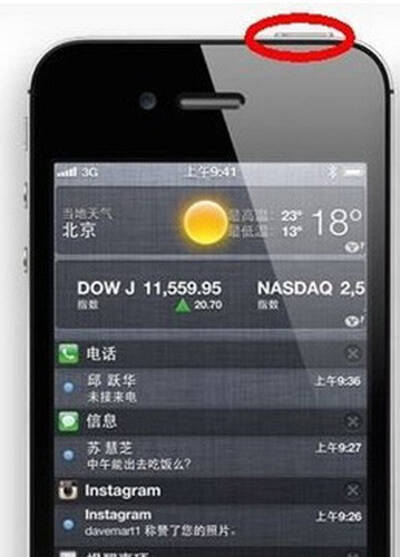
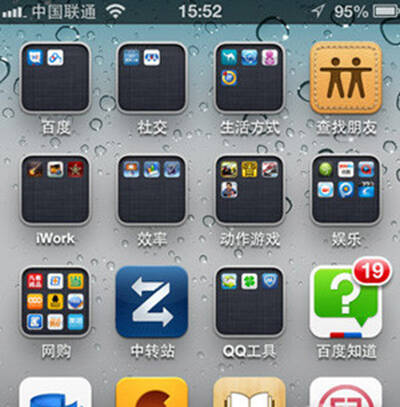
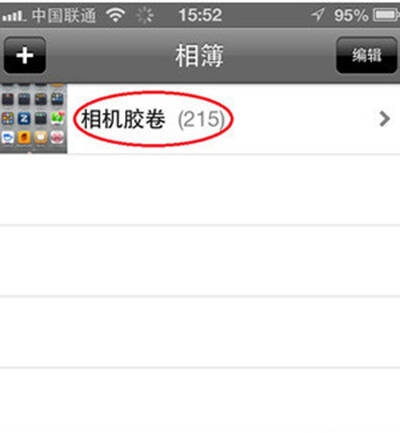
步骤1.苹果手机怎么截图?准备好需要截图的界面。
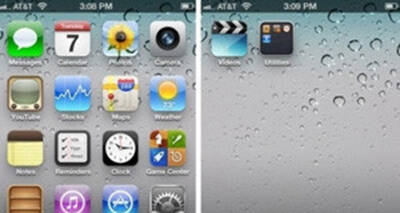
苹果手机怎么截图
步骤2.同时按下"Home键"和"电源键"。(如下图所示)
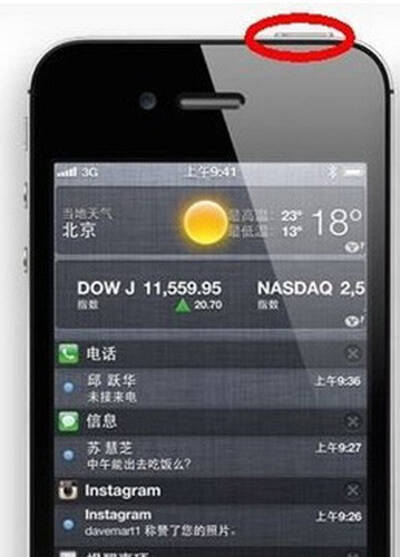
苹果手机怎么截图
步骤3.听见"咔嚓"声,以及屏幕短暂变量,即截屏成功。苹果手机怎么截图?
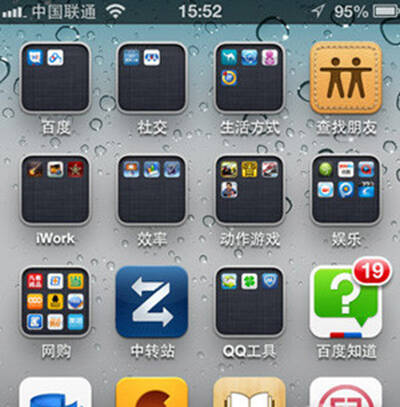
苹果手机怎么截图
步骤4.到手机相册查找刚才截图的界面,或者用数据线连到电脑上。
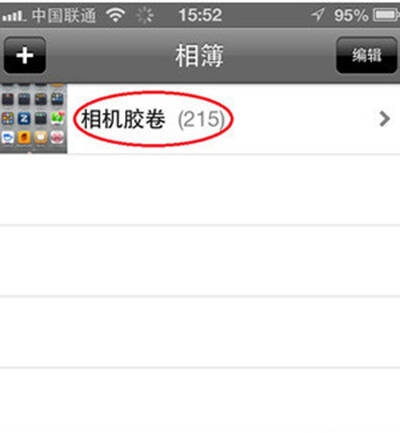
苹果手机怎么截图
苹果手机怎么截图?苹果手机本身自带截图功能,可以将手机全屏截图。在任何情况下,同时(可以有半秒的误差)按下机身下方的圆形home键和机壳上方的锁定键。 成功截屏后屏幕会闪白一下,然后就可以去相册里看刚截下的图像了。
2022-05-10 01:21:16